
Table des matières:
- Auteur John Day [email protected].
- Public 2024-01-30 09:07.
- Dernière modifié 2025-01-23 14:46.


Sur PCB version 2.0 et ci-dessous, l'adaptateur ESP8266 Arduino a les mauvaises broches où vous ne pouvez pas utiliser (communiquer) avec l'ESP8266 pour une communication sans fil avec le portail de batterie Vortex It.
Cette modification connecte l'adaptateur Arduino ESP8266 au matériel série RX1 et TX1 sur l'Arduino Mega 2560
Étape 1: Outils et composants

Outils nécessaires:
Fer à souder
Pinces ou pinces à dénuder
Pistolet à colle chaude (facultatif)
Pièces nécessaires:
ESP8266 Adaptateur Arduino ESP8266 ESP-01
Lien AliExpress
Lien eBay
ESP8266 ESP-01
Lien AliExpress
Lien eBay
Fil Dupont F-F
Lien AliExpress
Lien eBay
Étape 2: Monter et souder
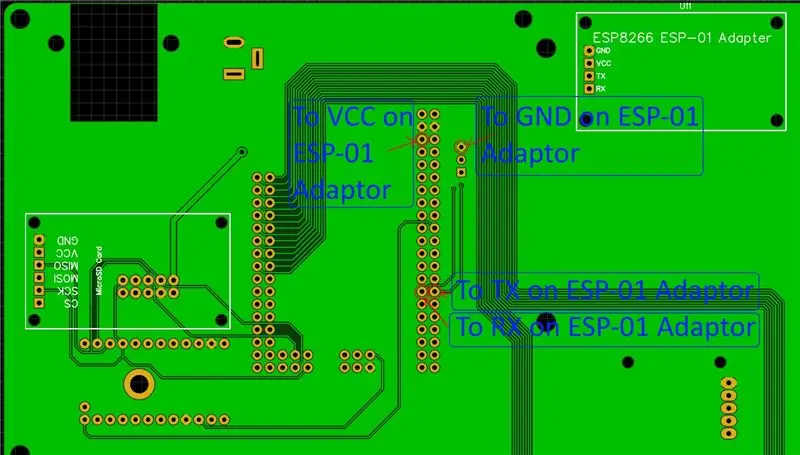

Monter
Montez l'adaptateur ESP8266 Arduino avec le support en laiton de 2,5 mm
Mesure
Mesurez les fils Dupont Femelle et coupez à la dimension selon les points de soudure. Vous pouvez monter l'adaptateur Arduino ESP8266 sur l'emplacement alloué ou l'emplacement du lecteur de carte SD car ils ont la même taille.
Déshabiller
Dénudez le fil à l'extrémité des fils Dupont Femelle d'environ 1-2 mm avec une pince ou une pince à dénuder
Souder
Soudez les fils, référez-vous à l'image:
Adaptateur Arduino GND ESP8266 au plan de masse sur PCB
Adaptateur Arduino VCC ESP8266 vers Arduino Mega 2560 5V
Adaptateur Arduino TX ESP8266 vers D19 (RX1) Arduino Mega 2560
Adaptateur Arduino RX ESP8266 vers D18 (TX1) Arduino Mega 2560
Colle chaude (facultatif)
Colle chaude tous les points de soudure
Étape 3: Téléchargez l'Arduino Mega Sketch
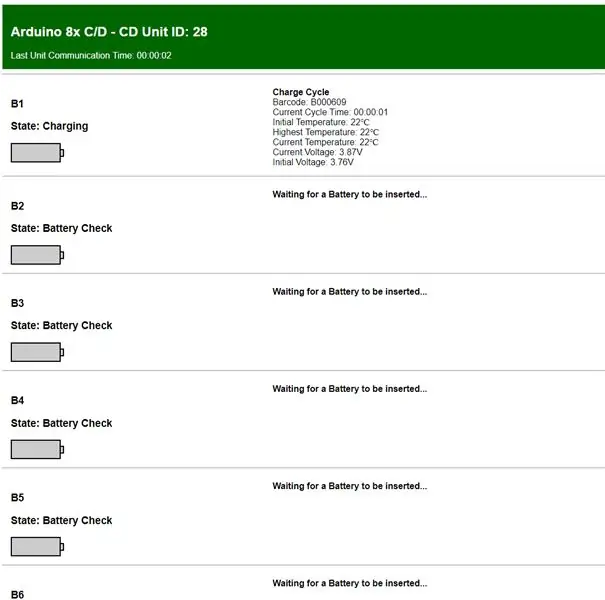
Avant de télécharger le croquis, vérifiez la sortie de tension 5V du régulateur de tension de l'Arduino.
Modifiez l'Arduino Sketch à partir de github: arduino-mega-8x-charger-discharger Remplacez cette ligne dans l'Arduino Sketch par votre lecture de tension
const float referenceVoltage = 5,01; // Sortie 5V d'Arduino
Vous pouvez également modifier d'autres paramètres personnalisés pour vos besoins de test
typedef struct{ const float shuntResistor[8] = {3.3, 3.3, 3.3, 3.3, 3.3, 3.3, 3.3, 3.3}; const float referenceVoltage = 5,01; // Sortie 5V d'Arduino const float defaultBatteryCutOffVoltage = 2.8; // Tension à laquelle la décharge s'arrête const byte restTimeMinutes = 1; // Le temps en minutes pour reposer la batterie après la charge. 0-59 sont valides const int lowMilliamps = 1000; // C'est la valeur de Milli Ampères qui est considérée comme faible et qui ne se recharge pas car elle est considérée comme défectueuse const int highMilliOhms = 500; // C'est la valeur de Milli Ohms qui est considérée comme élevée et la batterie est considérée comme défectueuse const int offsetMilliOhms = 0; // Calibrage de l'offset pour MilliOhms const byte loadingTimeout = 8; // Le délai d'attente en heures pour le chargement de l'octet const tempThreshold = 7; // Seuil d'avertissement en degrés au-dessus de l'octet initial de température const tempMaxThreshold = 10; //Seuil maximum en degrés au-dessus de la température initiale - Considéré Défaut const float batteryVolatgeLeak = 2.00; // Sur l'écran initial " BATTERY CHECK " observez la tension la plus élevée de chaque module et définissez cette valeur légèrement plus élevée const byte moduleCount = 8; // Nombre de modules const byte screenTime = 4; // Temps en secondes (cycles) par écran actif const int déchargeReadInterval = 5000; // Intervalles de temps entre les lectures de décharge. Ajuster pour mAh +/- } CustomSettings;
Connectez l'Arduino Mega à votre ordinateur et chargez le fichier ASCD_Mega.ino
Sélectionnez le bon port COM et téléchargez le croquis
Remarque: vous devrez également ajouter les numéros de série de vos capteurs Dallas:
DeviceAddress tempSensorSerial[9] = { {0x28, 0xFF, 0xF5, 0xF9, 0x40, 0x18, 0x03, 0x97}, {0x28, 0xFF, 0xB3, 0x9E, 0x42, 0x18, 0x01, 0x07}, {0x28, 0xFF, 0 0xF5, 0x40, 0x18, 0x03, 0xFA}, {0x28, 0xFF, 0x51, 0xA1, 0x42, 0x18, 0x01, 0x8C}, {0x28, 0xFF, 0xA8, 0x91, 0x41, 0x18, 0x03, 0xC9,}, {0x28 0xFF, 0x03, 0xF6, 0x40, 0x18, 0x03, 0x37}, {0x28, 0xFF, 0xD7, 0x7B, 0x41, 0x18, 0x02, 0xC7}, {0x28, 0xFF, 0xAD, 0x9F, 0x42, 0x18, 0x01, {0x28, 0xFF, 0x81, 0x8F, 0x41, 0x18, 0x03, 0xEF}};
Étape 4: Téléchargez le croquis ESP8266

Si vous n'avez pas encore enregistré votre compte Vortex It - Battery Portal, passez à l'étape suivante.
Vous devez installer le module complémentaire ESP8266 Arduino dans votre IDE Arduino, utilisez ce guide:
Modifiez ce qui suit dans le ESP8266_Wifi_Client.ino Arduino Sketch
const char ssid = "";
Vers vos routeurs WIFI SSID
const char password = "";
Vers vos routeurs WIFI Mot de passe
const char userHash = "";
À votre UserHash (obtenez-le à partir du "Menu Chargeur / Déchargeur -> Afficher" dans le portail de la batterie Vortex It)
const octet CDUnitID =;
À votre CDUnitID (obtenez-le à partir du "Menu Chargeur / Déchargeur -> Affichage -> Sélectionnez votre chargeur / Déchargeur" dans le portail Vortex It Battery)
Utilisez le programmeur USB vers ESP8266 ESP-01 pour télécharger le croquis ESP8266_Wifi_Client.ino sur l'ESP8266 avec l'interrupteur sur PROG
Conseillé:
Ajout de la régénération dans le chargeur/déchargeur intelligent Arduino ASCD 18650 de Brett : 3 étapes

Ajout de la régénération dans le chargeur/déchargeur intelligent Arduino ASCD 18650 de Brett : la communauté DIY TESLA powerwall est en pleine croissance. L'étape la plus importante dans la construction d'un powerwall est le regroupement des cellules de la batterie en packs d'une capacité totale égale. Cela permet de mettre les batteries en série et d'équilibrer facilement
Chargeur/déchargeur intelligent Arduino Nano 4x 18650 : 20 étapes

Chargeur/déchargeur intelligent Arduino Nano 4x 18650 : Ceci est mon projet Open Source de chargeur/déchargeur intelligent Arduino Nano 4x 18650. Cet appareil est alimenté par 12V 5A. Il peut être alimenté par une alimentation informatique. LinksBattery Portal : https://portal.vortexit.co.nz/Parts List : http://www.vortexit.co.nz/p
Chargeur/déchargeur de batterie Pro : 9 étapes

Chargeur/déchargeur de batterie Pro: vous devez d'abord vous procurer ces composants afin de réaliser ce projet, donc si vous vous sentez généreux, veuillez utiliser mes liens afin que je puisse produire de meilleures vidéos et plus
NiCd - Chargeur intelligent NiMH basé sur PC - Déchargeur : 9 étapes

NiCd - Chargeur intelligent NiMH basé sur PC - Déchargeur: Comment construire un chargeur-déchargeur intelligent basé sur un PC à faible coût qui peut charger n'importe quelle batterie NiCd ou NiMH.- Le circuit utilise l'alimentation du PC ou toute source d'alimentation 12V.- Le circuit utilise la méthode "Pente de température" qui est la
Chargeur/déchargeur de batterie Easy Nickel Cadmium : 3 étapes

Chargeur/déchargeur de batterie nickel-cadmium facile : j'ai construit ce simple chargeur/déchargeur pour les batteries de téléphone sans fil nickel-cadmium de 3,7 volts. Il pourrait facilement être mis à l'échelle pour charger de plus grandes batteries au nickel-cadmium. Ceux d'entre vous qui travaillent avec ces batteries savent qu'elles doivent être co
